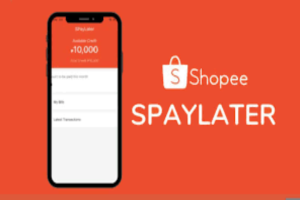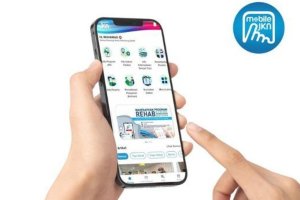Cara Password Excel Ampuh dan Mudah Digunakan

Untuk memudahkan pekerjaan, biasanya orang menggunakan kecanggihan teknologi. Mulai dari alat elektronik, hingga aplikasi yang termuat di dalam gawai.
Terlebih pekerjaan yang sifatnya resmi, sekarang tidak bisa jauh dari teknologi. Selain untuk alat komunikasi dan informasi, teknologi menjadi bagian dari unsur pekerjaan tersebut.
Salah satu perangkat lunak yang memudahkan penggunanya dalam hitung menghitung adalah Excel. Microsoft Excel merupakan keluaran Microsoft bersama beberapa perangkat lunak populer lainnya. Di antaranya adalah Microsoft Word, Microsoft Power Point, One Note, Lyrics, Publisher, Outlook dan masih banyak lagi.
Microsoft Excel adalah program spreadsheet yang menyediakan fitur me-format, mengatur dan menghitung data dalam spreadsheet. Excel banyak digunakan untuk analisis data atau pekerjaan yang memerlukan banyak perhitungan.
Anda bisa menggunakan fitur hitung otomatis dan mudah dioperasikan. Terdapat banyak rumus yang bisa digunakan. Di antaranya adalah menjumlahkan, mengurangi, mengali, membari, mengurutkan data yang terkecil hingga terbesar atau sebaliknya. Tak hanya itu, masih banyak fungsi lainnya.
Kali ini, Katadata.co.id akan memberikan cara password excel. Tepatnya untuk mengunci arsip atau file excel. Sangat berguna untuk Anda gunakan pada dokumen pribadi atau kantor yang sifatnya rahasia.
Cara Password Excel
1. Buka file Excel yang ingin dikunci
2. Pilih File, lalu klik Info
3. Pilih opsi Proteksi Buku Kerja
4. Pilih Enkripsikan dengan Kata Sandi
5. Masukkan kata sandi pada kolomnya
6. Klik OK
7. Konfirmasi kata sandi pada kolom ‘Memasukkan Kembali Kata Sandi
8. Klik OK.
Demikian cara password excel dengan mudah. Namun Anda harus memastikan untuk selalu mengingat kata sandi tersebut. Atau, Anda bisa menuliskannya pada catatan tertentu.
Pada situs resmi Microsoft, dijelaskan bahwa kata sandi tidak diingat, tidak dapat dipulihkan. Sebaiknya Anda menggunakan kata sandi yang mudah diingat. Terlebih tidak ada pembatasan kriteria dari segi penulisan, termasuk simbol atau penggunaan huruf.
Selain itu, Microsoft juga tidak menyarankan untuk memuat hal yang sangat sensitif dan rahasia walaupun file excel juga dikunci. Misalnya jangan masukkan nomor kartu kredit. Maka dari itu, Anda juga harus berhati-hati dalam mendistribusikan file.
Cara Mengunci Buku Kerja / Worksheet
Tidak hanya memberikan password pada file, ternyata juga bisa untuk mengunci worksheet. Berikut ini adalah caranya.
1. Klik Tinjau/Preview
2. Pilih Proteksi Buku Kerja
3. Masukkan kata sandi di kolom Kata Sandi
4. Klik OK
5. Masukkan kembali kata sandi untuk mengkonfirmasi
6. Klik OK
Untuk memastikan worksheet sudah terkunci, Anda bisa melihatnya pada kolom Tinjau/Preview dan perhatikan ikon Proteksi Buku Kerja. Apabila sudah terkunci, ikon tersebut akan tersorot dengan warna yang lebih mencolok. Tak hanya itu, bagian bawah worksheet juga akan terdapat menu Proteksi Buku Kerja atau Protect Sheet. Selain itu juga akan termuat di bagian Info.
Cara Mengunci Lembar Kerja
Menambahkan password untuk lembar kerja berguna untuk mencegah perubahan, pemindahan atau penghapusan data yang dilakukan secara sengaja atau tidak sengaja. Dengan menggunakan kata sandi, lembar kerja akan lebih aman dan hanya disunting oleh orang-orang tertentu.
1. Buka file Excel
2. Pilih tab lembar kerja yang ingin dikunci
3. Pilih sel yang bisa diedit oleh orang lain
4. Klik kanan
5. Pilih Format Sel atau Ctrl+1
6. Masuk ke tab Proteksi dan kosongkan Terkunci
Untuk mengetahui lembar kerja sudah terkunci adalah dengan masuk ke opsi Proteksi Lembar pada bagian ribbon. Tulisan akan berubah menjadi Buka Proteksi Lembar.
Dari berbagai cara di atas, Anda tidak perlu khawatir lagi untuk menyimpan file yang sifatnya rahasia dan penting. Perlu diketahui juga bahwa proteksi tersebut berguna untuk berbagai hal, berikut ini adalah penjelasannya.
Manfaat Mengunci File Excel
1. Enkripsi File
Berguna sebagai mengunci file secara keseluruhan dan membuat orang lain tidak dapat mengaksesnya.
2. Membatasi Akses
Anda bisa menentukan apakah pengguna lain bisa melihat saja atau ikut menyunting.
3. Sebagai Hasil Akhir
Apabila dokumen yang Anda buat sudah berada di tahap akhir, sangat berguna untuk memproteksinya agar tidak bisa disunting oleh orang lain.
Aplikasi Spreadsheet Mirip Excel
Excel menjadi spreadsheet yang sangat populer dan banyak digunakan. Namun juga terdapat aplikasi atau perangkat lunak lain yang bisa dijadikan pilihan.
1. Google Spreadsheet
Google Spreadsheet merupakan salah satu fitur yang disediakan oleh Google. Bentuknya sangat mirip dengan Excel dan sama mudahnya ketika digunakan. Anda dapat mengaksesnya langsung melalui Google Chrome dengan mengklik simbol sembilan titik di sudut kanan atas, lalu pilih opsi ‘Sheet.’
2. Numbers
Numbers merupakan aplikasi spreadsheet yang dikeluarkan oleh Apple. Numbers hanya bisa diakses oleh pengguna Mac. Fitur di dalamnya lumayan lengkap dan mudah digunakan.
Demikian penjelasan mengenai cara password excel lengkap dengan bagaimana memproteksi lembar hingga buku kerjanya. Tak lupa rekomendasi aplikasi mirip excel yang juga mudah digunakan.